springboot+mybatis+echarts +mysql制作数据可视化大屏
成果展示:1)可以使用自己的MySQL数据库;2)使用我提供的数据。(免费下载)gmall_report用于可视化的SQL文件-MySQL文档类资源-CSDN下载MySQLIDEAjdk1.8Maven创建springboot项目有二种方式:1)在IDEA中创建2)在官网上创建我喜欢在官网创建官网地址(记得收藏):https://start.spring.io/ 注:1)注意红色框框的地方,选择
作者水平低,如有错误,恳请指正!谢谢!!!!!
目录
成果展示:

一、数据源
1)可以使用自己的MySQL数据库;
2)使用我提供的数据。(免费下载)
gmall_report用于可视化的SQL文件-MySQL文档类资源-CSDN下载
二、所需工具
MySQL
IDEA
jdk1.8
Maven
三、项目框架搭建
3.1新建springboot项目
创建springboot项目有二种方式:
1)在IDEA中创建
2)在官网上创建
我喜欢在官网创建
3.1.1进入官网
官网地址(记得收藏):
3.1.2创建项目

注:
1)注意红色框框的地方,选择你想要的版本和与你的计算机相应的配置;
2)在1.处点击添加相关依赖;
3)在2.处点击生成初始代码并下载。
下面给出我的配置信息:

项目下载后解压,然后用IDEA打开解压后的项目。
四、后端代码编写
4.1根据需求修改pom.xml
我的pom.xml:
<?xml version="1.0" encoding="UTF-8"?>
<project xmlns="http://maven.apache.org/POM/4.0.0" xmlns:xsi="http://www.w3.org/2001/XMLSchema-instance"
xsi:schemaLocation="http://maven.apache.org/POM/4.0.0 https://maven.apache.org/xsd/maven-4.0.0.xsd">
<modelVersion>4.0.0</modelVersion>
<parent>
<groupId>org.springframework.boot</groupId>
<artifactId>spring-boot-starter-parent</artifactId>
<version>2.7.1</version>
<relativePath/> <!-- lookup parent from repository -->
</parent>
<groupId>com.example</groupId>
<artifactId>demo</artifactId>
<version>0.0.1-SNAPSHOT</version>
<name>demo</name>
<description>Demo project for Spring Boot</description>
<properties>
<java.version>1.8</java.version>
</properties>
<dependencies>
<dependency>
<groupId>org.springframework.boot</groupId>
<artifactId>spring-boot-starter-web</artifactId>
</dependency>
<dependency>
<groupId>org.mybatis.spring.boot</groupId>
<artifactId>mybatis-spring-boot-starter</artifactId>
<version>2.2.2</version>
</dependency>
<dependency>
<groupId>com.baomidou</groupId>
<artifactId>mybatis-plus-boot-starter</artifactId>
<version>3.1.2</version>
</dependency>
<dependency>
<groupId>org.springframework.boot</groupId>
<artifactId>spring-boot-devtools</artifactId>
<scope>runtime</scope>
<optional>true</optional>
</dependency>
<dependency>
<groupId>mysql</groupId>
<artifactId>mysql-connector-java</artifactId>
</dependency>
<dependency>
<groupId>org.projectlombok</groupId>
<artifactId>lombok</artifactId>
<optional>true</optional>
<version>1.18.4</version>
</dependency>
<dependency>
<groupId>org.springframework.boot</groupId>
<artifactId>spring-boot-starter-test</artifactId>
<scope>test</scope>
</dependency>
<dependency>
<groupId>org.springframework.boot</groupId>
<artifactId>spring-boot-starter-thymeleaf</artifactId>
</dependency>
</dependencies>
<build>
<plugins>
<plugin>
<groupId>org.springframework.boot</groupId>
<artifactId>spring-boot-maven-plugin</artifactId>
<configuration>
<excludes>
<exclude>
<groupId>org.projectlombok</groupId>
<artifactId>lombok</artifactId>
</exclude>
</excludes>
</configuration>
</plugin>
</plugins>
</build>
1)
</project>
4.2配置数据源
1)重命名或者复制,把application.properties变为application.yml

2) 在application.yml中添加内容:
spring:
datasource:
driver-class-name: com.mysql.cj.jdbc.Driver
url: jdbc:mysql://192.168.17.XXX:3306/gmall_report?useUnicode=true&characterEncoding=UTF-8&serverTimezone=Asia/Shanghai&zeroDateTimeBehavior=CONVERT_TO_NULL
username: root
password: 123456
注:要按照实际情况修改内容。
(1)192.168.17.XXX是我的MySQL所在计算机的IP地址,要修改成你的;
(2)3306:是端口号;
(3)gmall_report是用到的数据库名;
(4)root是MySQL的用户名,123456是用户相应的密码;
4.3创建目录结构
按照下图创建你的包,使其目录和下图一样。

4.4后端编写代码
想要从MySQL中提取数据,要编写entity,dao,servier,controller类或者接口,强烈建议一张一张表的编写,方便梳理。
本文用到的表有:goods,ads_area_topic,ads_order_day_count,ads_product_sale_topN,ads_user_action_count
4.4.1entity类
在entity包下面创建java类,如下图;

(1) AreaTopicEntity
import com.baomidou.mybatisplus.annotation.TableId;
import com.baomidou.mybatisplus.annotation.TableName;
import lombok.Data;
import java.io.Serializable;
@Data
@TableName("ads_area_topic")
public class AreaTopicEntity implements Serializable {
private static final long serialVersionUID = 2L;
@TableId
private String dt;
private String id;
private String provinceName;
private String regionName;
private String orderDayAmount;
private String paymentDayAmount;
private String areaCode;
}注:
1)ads_area_topic是用到的mysql表名;
2)dt , id, provinceName, regionDayAmouth, orderDayAmount, paymentDayAmount, areaCode;是ads_area_topic表的列名;
(2)GoodEntity
import com.baomidou.mybatisplus.annotation.TableId;
import com.baomidou.mybatisplus.annotation.TableName;
import lombok.Data;
import java.io.Serializable;
@Data
@TableName("goods")
public class GoodEntity implements Serializable {
private static final long serialVersionUID = 1L;
@TableId
private Long id;
private String name;
private Integer num;
}(3)OrderDayCountEntity
import com.baomidou.mybatisplus.annotation.TableId;
import com.baomidou.mybatisplus.annotation.TableName;
import lombok.Data;
import java.io.Serializable;
@Data
@TableName("ads_order_daycount")
public class OrderDayCountEntity implements Serializable {
private static final Long serialVersionUID = 1L;
@TableId
private String dt;
private String orderCount;
private String orderAmount;
private String orderUsers;
}(4)ProductSaleTopNEntity
import com.baomidou.mybatisplus.annotation.TableId;
import com.baomidou.mybatisplus.annotation.TableName;
import lombok.Data;
import java.io.Serializable;
@Data
@TableName("ads_product_sale_topN")
public class ProductSaleTopNEntity implements Serializable {
private static final Long serialVersionUID = 1L;
@TableId
private String dt;
private String skuId;
private String paymentAmount;
}
(5)UserActionCountEntity
import com.baomidou.mybatisplus.annotation.TableField;
import com.baomidou.mybatisplus.annotation.TableName;
import lombok.Data;
import javax.print.DocFlavor;
import java.io.Serializable;
@Data
@TableName("ads_user_action_convert_day")
public class UserActionCountEntity implements Serializable {
private static final Long serialVersionUID = 1L;
@TableField
private String dt;
private String homeCount;
private String goodDetailCount;
private String home2goodDetailConvertRatio;
private String cartCount;
private String goodDetail2cartConvertRatio;
private String orderCount;
private String cart2orderConvertRatio;
private String paymentAmount;
private String order2paymentConvertRatio;
}4.4.2dao
按照下图在dao包下面创建java接口文件;

(1)AreaTopicDao
import com.baomidou.mybatisplus.core.mapper.BaseMapper;
import com.example.demo.entity.AreaTopicEntity;
import org.apache.ibatis.annotations.Mapper;
@Mapper
public interface AreaTopicDao extends BaseMapper<AreaTopicEntity> {
}(2)GoodDao
import com.baomidou.mybatisplus.core.mapper.BaseMapper;
import com.example.demo.entity.GoodEntity;
import org.apache.ibatis.annotations.Mapper;
@Mapper
public interface GoodDao extends BaseMapper<GoodEntity> {
}(3)OrderDayCountDao
import com.baomidou.mybatisplus.core.mapper.BaseMapper;
import com.example.demo.entity.OrderDayCountEntity;
import org.apache.ibatis.annotations.Mapper;
@Mapper
public interface OrderDayCountDao extends BaseMapper<OrderDayCountEntity> {
}(4)ProductSaleTopNDao
import com.baomidou.mybatisplus.core.mapper.BaseMapper;
import com.example.demo.entity.ProductSaleTopNEntity;
import org.apache.ibatis.annotations.Mapper;
@Mapper
public interface ProductSaleTopNDao extends BaseMapper<ProductSaleTopNEntity> {
}(5)UserActionCountDao
import com.baomidou.mybatisplus.core.mapper.BaseMapper;
import com.example.demo.entity.UserActionCountEntity;
import org.apache.ibatis.annotations.Mapper;
@Mapper
public interface UserActionCountDao extends BaseMapper<UserActionCountEntity> {
}4.4.3service
1)在service包下创建一个impl包;
2)按照下图的布局在service和impl包下面创建java类和java接口文件

(1)AreaTopicService
import com.baomidou.mybatisplus.extension.service.IService;
import com.example.demo.entity.AreaTopicEntity;
public interface AreaTopicService extends IService<AreaTopicEntity> {
}(1.1) AreaTopicServiceImpl
import com.baomidou.mybatisplus.extension.service.impl.ServiceImpl;
import com.example.demo.dao.AreaTopicDao;
import com.example.demo.entity.AreaTopicEntity;
import com.example.demo.service.AreaTopicService;
import org.springframework.stereotype.Service;
@Service("areatopicService")
public class AreaTopicServiceImpl extends ServiceImpl<AreaTopicDao, AreaTopicEntity> implements AreaTopicService {
}(2)GoodService
import com.baomidou.mybatisplus.extension.service.IService;
import com.example.demo.entity.GoodEntity;
public interface GoodService extends IService<GoodEntity> {
}(2.1)GoodServiceImpl
import com.baomidou.mybatisplus.extension.service.impl.ServiceImpl;
import com.example.demo.dao.GoodDao;
import com.example.demo.entity.GoodEntity;
import com.example.demo.service.GoodService;
import org.springframework.stereotype.Service;
@Service("goodService")
public class GoodServiceImpl extends ServiceImpl<GoodDao, GoodEntity> implements GoodService {
}(3)OrderDayCountService
import com.baomidou.mybatisplus.extension.service.IService;
import com.example.demo.entity.OrderDayCountEntity;
public interface OrderDayCountService extends IService<OrderDayCountEntity> {
}(3.1)OrderDayCountServiceImpl
import com.baomidou.mybatisplus.extension.service.impl.ServiceImpl;
import com.example.demo.dao.OrderDayCountDao;
import com.example.demo.entity.OrderDayCountEntity;
import com.example.demo.service.OrderDayCountService;
import org.springframework.stereotype.Service;
@Service("orderdaycountService")
public class OrderDayCountServiceImpl extends ServiceImpl<OrderDayCountDao, OrderDayCountEntity> implements OrderDayCountService {
}
(4)ProductSaleTopNService
import com.baomidou.mybatisplus.extension.service.IService;
import com.example.demo.entity.ProductSaleTopNEntity;
public interface ProductSaleTopNService extends IService<ProductSaleTopNEntity> {
}(4.1)ProductSaleTopNServiceImpl
import com.baomidou.mybatisplus.extension.service.impl.ServiceImpl;
import com.example.demo.dao.ProductSaleTopNDao;
import com.example.demo.entity.ProductSaleTopNEntity;
import com.example.demo.service.ProductSaleTopNService;
import org.springframework.stereotype.Service;
@Service("productsaletopNService")
public class ProductSaleTopNServiceImpl extends ServiceImpl<ProductSaleTopNDao, ProductSaleTopNEntity> implements ProductSaleTopNService {
}(5)UserActionCountService
import com.baomidou.mybatisplus.extension.service.IService;
import com.example.demo.entity.UserActionCountEntity;
public interface UserActionCountService extends IService<UserActionCountEntity> {
}(5.1)UserActionCountServiceImpl
import com.baomidou.mybatisplus.extension.service.impl.ServiceImpl;
import com.example.demo.dao.UserActionCountDao;
import com.example.demo.entity.UserActionCountEntity;
import com.example.demo.service.UserActionCountService;
import org.springframework.stereotype.Service;
@Service("useractioncountService")
public class UserActionCountServiceImpl extends ServiceImpl<UserActionCountDao, UserActionCountEntity> implements UserActionCountService {
}4.4.4controller
按照下图的布局在controller包下面创建java类文件;

(1)AreaTopicController
import com.example.demo.entity.AreaTopicEntity;
import com.example.demo.service.AreaTopicService;
import org.springframework.beans.factory.annotation.Autowired;
import org.springframework.web.bind.annotation.RequestMapping;
import org.springframework.web.bind.annotation.RestController;
import java.util.List;
@RestController
@RequestMapping("areatopic")
public class AreaTopicController {
@Autowired
private AreaTopicService areaTopicService;
@RequestMapping("list")
public List<AreaTopicEntity> list(){
return areaTopicService.list();
}
}(2) GoodController
import com.example.demo.entity.GoodEntity;
import com.example.demo.service.GoodService;
import org.springframework.beans.factory.annotation.Autowired;
import org.springframework.web.bind.annotation.RequestMapping;
import org.springframework.web.bind.annotation.RestController;
import java.util.List;
@RestController
@RequestMapping("goods")
public class GoodController {
@Autowired
private GoodService goodService;
@RequestMapping("list")
public List<GoodEntity> list() {
return goodService.list();
}
}(3)OrderDayCountController
import com.example.demo.entity.OrderDayCountEntity;
import com.example.demo.service.OrderDayCountService;
import org.springframework.beans.factory.annotation.Autowired;
import org.springframework.web.bind.annotation.RequestMapping;
import org.springframework.web.bind.annotation.RestController;
import java.util.List;
@RestController
@RequestMapping("orderdaycount")
public class OrderDayCountController {
@Autowired
private OrderDayCountService orderdaycountService;
@RequestMapping("list")
public List<OrderDayCountEntity> list(){
return orderdaycountService.list();
}
}(4)ProductSaleTopNController
import com.example.demo.entity.ProductSaleTopNEntity;
import com.example.demo.service.ProductSaleTopNService;
import org.springframework.beans.factory.annotation.Autowired;
import org.springframework.web.bind.annotation.RequestMapping;
import org.springframework.web.bind.annotation.RestController;
import java.util.List;
@RestController
@RequestMapping("productsaletopN")
public class ProductSaleTopNController {
@Autowired
private ProductSaleTopNService productSaleTopNService;
@RequestMapping("list")
public List<ProductSaleTopNEntity> list(){
return productSaleTopNService.list();
}
}(5)UserActionCountController
import com.example.demo.entity.UserActionCountEntity;
import com.example.demo.service.UserActionCountService;
import org.springframework.beans.factory.annotation.Autowired;
import org.springframework.web.bind.annotation.RequestMapping;
import org.springframework.web.bind.annotation.RestController;
import java.util.List;
@RestController
@RequestMapping("useractioncount")
public class UserActionCountController {
@Autowired
private UserActionCountService userActionCountService;
@RequestMapping("list")
public List<UserActionCountEntity> list(){
return userActionCountService.list();
}
}4.5测试
1)点击启动项目

2)启动成功样式

3)进入浏览器,测试接口
http://localhost:8080/areatopic/list
http://localhost:8080/goods/list
http://localhost:8080/orderdaycount/list
http://localhost:8080/productsaletopN/list
http://localhost:8080/useractioncount/list

注:
注意查看数据,都出现数据说明上面的代码没有问题!
如果有数据为空,先检查mysql数据库的数据有没有问题,没有问题再检查相应的entity的代码;
注意,如果数据库表的列名中有下划线,entity中下划线的后一位要用大写,不能用下划线;
比如:
id_user --------->idUser
gmall_ip_use -------------->gmallIpUse
五、前端代码编写
5.1准备
下载echarts.min.js,jquery-3.5.1.min.js.china.js
1)通过以下官网可以找到:
2)知道大家下载麻烦,我已经准备了好了,内含用到的css!免费下载哦!
echarts,jQuery文件-Javascript文档类资源-CSDN下载
5.2创建包
按照下面结构创建相应的文件和文件夹;

5.3代码编写
5.3.1配置静态资源访问
在properties.yml中添加
resources:
web:
resources:
static-locations: classpath:/templates/, classpath:/static/5.3.2在templates目录下创建HTML文件
k.html
<!DOCTYPE html>
<html>
<head>
<meta charset="utf-8">
<title>柱状图</title>
<!-- 引入 echarts.js -->
<script src="/js/echarts.min.js"></script>
<script src="/js/jquery-3.5.1.min.js"></script>
</head>
<body>
<!-- 为ECharts准备一个具备大小(宽高)的Dom -->
<div id="main" style="width: 450px;height:200px;"></div>
<script type="text/javascript">
var chartDom = document.getElementById('main');
var myChart = echarts.init(chartDom);
var option;
var data = [
{
name: 'Grandpa',
children: [
{
name: 'Uncle Leo',
value: 15,
children: [
{
name: 'Cousin Jack',
value: 2
},
{
name: 'Cousin Mary',
value: 5,
children: [
{
name: 'Jackson',
value: 2
}
]
},
{
name: 'Cousin Ben',
value: 4
}
]
},
{
name: 'Father',
value: 10,
children: [
{
name: 'Me',
value: 5
},
{
name: 'Brother Peter',
value: 1
}
]
}
]
},
{
name: 'Nancy',
children: [
{
name: 'Uncle Nike',
children: [
{
name: 'Cousin Betty',
value: 1
},
{
name: 'Cousin Jenny',
value: 2
}
]
}
]
}
];
option = {
series: {
type: 'sunburst',
data: data,
radius: [60, '90%'],
itemStyle: {
borderRadius: 7,
borderWidth: 2
},
label: {
show: false
}
}
};
option && myChart.setOption(option);
</script>
</body>pie.html
<!DOCTYPE html>
<html lang="en">
<head>
<meta charset="UTF-8">
<meta name="viewport" content="width=device-width, initial-scale=1.0">
<title>饼状图</title>
<script src="/js/echarts.min.js"></script>
<script src="/js/jquery-3.5.1.min.js"></script>
</head>
<body>
<!-- 为ECharts准备一个具备大小(宽高)的Dom -->
<div id="main" style="width:450px; height:200px;"></div>
<script type="text/javascript">
window.onload = function pie() {
// 基于准备好的dom,初始化echarts实例
var myChart = echarts.init(document.getElementById('main'));
myChart.showLoading(); //数据加载完之前先显示一段简单的loading动画
//声明一个对象
var list = [];
var nus = [];
$.ajax({
async: true, //异步请求
data: {},
//请求方式get
type: "GET",
//请求地址
url: "/productsaletopN/list",
//数据,json字符串
dataType: "json",
//请求成功
success: function (result) {
console.log(result);
//进行数据的遍历
$.each(result, function (index, item) {
//添加数据到对象
//物品名
list.push(item.skuId);
//物品名和数量
nus.push({
value: item.paymentAmount,
name: item.skuId
});
});
console.log(list);
console.log(nus);
myChart.hideLoading(); //隐藏加载动画
var option = {
title: {
text: '',
left: 'center'
},
tooltip: {
trigger: 'item',
formatter: '{a} <br/>{b}: {c} ({d}%)'
// 计算占比%
},
legend: { //旁边的小标图
orient: 'vertical',
right: 10,
top: 300,
//添加物品名
data: list
},
series: [
{
name: '访问来源',
type: 'pie', // 设置图表类型为饼图
radius: '55%', //饼图的半径,外半径为可视区尺寸的长度。
// roseType: 'angle', //设置图表类型为南丁格尔图
avoidLabelOverlap: false,
emphasis: {
label: {
show: true,
fontSize: '30',
fontWeight: 'bold'
}
},
labelLine: {
lineStyle: {
color: ''
// color: 'rgba(200, 0, 255, 0.3)'
},
smooth: 0.2,
length: 10,
length2: 20
},
itemStyle: {
emphasis: {
shadowBlur: 10,
shadowOffsetX: 0,
shadowColor: 'rgba(0, 0, 0, 0.5)'
},
normal:{
color:function(params) {
//自定义颜色
var colorList = ['#00FFFF', '#00FF00', '#FFFF00', '#FF8C00', '#FF0000', '#FE8463','#6495ed','#ff69b4','#00FFFF', '#00FF00', '#FFFF00', '#FF8C00', '#FF0000', '#FE8463','#6495ed','#ff69b4'];
return colorList[params.dataIndex]
}
}
},
data: nus
}
]
};
myChart.setOption(option);
},
error: function (errorMsg) {
//请求失败时执行该函数
alert("图表请求数据失败!");
myChart.hideLoading();
}
});
};
</script>
</body>
</html>index.html
<!DOCTYPE html>
<html>
<head>
<meta charset="utf-8">
<title>柱状图</title>
<!-- 引入 echarts.js -->
<script src="/js/echarts.min.js"></script>
<script src="/js/jquery-3.5.1.min.js"></script>
</head>
<body>
<!-- 为ECharts准备一个具备大小(宽高)的Dom -->
<div id="main" style="width: 450px;height:200px;"></div>
<script type="text/javascript">
// 基于准备好的dom,初始化echarts实例
var myChart = echarts.init(document.getElementById('main'));
// 指定图表的配置项和数据
var option = {
title: {
text: ''
},
legend: {
data:['销售额']
},
xAxis: {
data: {}
},
yAxis: {},
series: [{
name: '销售额',
type: 'bar',
itemStyle: {
emphasis: {
shadowBlur: 10,
shadowOffsetX: 0,
shadowColor: 'rgba(0, 0, 0, 0.5)'
},
normal:{
color:function(params) {
//自定义颜色
var colorList = ['#00FFFF', '#00FF00', '#FFFF00', '#FF8C00', '#FF0000', '#FE8463','#6495ed','#ff69b4','#00FFFF', '#00FF00', '#FFFF00', '#FF8C00', '#FF0000', '#FE8463','#6495ed','#ff69b4'];
return colorList[params.dataIndex]
}
}
},
data: {}
}]
};
var names=[];
var nums=[];
$.ajax({
type: "get",
url: "/productsaletopN/list",
contentType: "application/json",
success: function (res) {
console.log("====res:=====")
console.log(res);
for (var i = 0; i < res.length; i++) {
names.push(res[i].skuId);
nums.push(res[i].paymentAmount);
}
myChart.setOption({
xAxis: {data: names},
series: [{name: '销售额',
itemStyle: {
emphasis: {
shadowBlur: 10,
shadowOffsetX: 0,
shadowColor: 'rgba(0, 0, 0, 0.5)'
},
normal:{
color:function(params) {
//自定义颜色
var colorList = ['#00FFFF', '#00FF00', '#FFFF00', '#FF8C00', '#FF0000', '#FE8463','#6495ed','#ff69b4','#00FFFF', '#00FF00', '#FFFF00', '#FF8C00', '#FF0000', '#FE8463','#6495ed','#ff69b4'];
return colorList[params.dataIndex]
}
}
},
data: nums}]
});
}
});
// 使用刚指定的配置项和数据显示图表。
myChart.setOption(option);
</script>
</body>line.html
<!DOCTYPE html>
<html>
<head>
<meta charset="utf-8">
<title>ECharts</title>
<!-- 引入 echarts.js -->
<script src="/js/echarts.min.js"></script>
<script src="/js/jquery-3.5.1.min.js"></script>
</head>
<body>
<!-- 为ECharts准备一个具备大小(宽高)的Dom -->
<div id="main" style="width: 700px;height:300px;"></div>
<script type="text/javascript">
// 基于准备好的dom,初始化echarts实例
// var myChart = echarts.init(document.getElementById('main'));
var chartDom = document.getElementById('main');
var myChart = echarts.init(chartDom);
var option;
var dts=[];
var homeCounts=[];
var goodDetailCounts=[];
var goodDetail2cartConvertRatios=[];
var cart2orderConvertRatios=[];
var order2paymentConvertRatios=[];
var cartCouns=[];
var orderCounts=[];
var paymentAmounts=[];
$.ajax({
type: "get",
url: "/useractioncount/list",
contentType: "application/json",
success: function (res) {
console.log("====res:=====")
console.log(res);
for (var i = 0; i < res.length; i++) {
dts.push(res[i].dt);
homeCounts.push(res[i].homeCount);
goodDetailCounts.push(res[i]. goodDetailCount);
goodDetail2cartConvertRatios.push(res[i].goodDetail2cartConvertRatio);
cart2orderConvertRatios.push(res[i].cart2orderConvertRatio);
order2paymentConvertRatios.push(res[i].order2paymentConvertRatio);
cartCouns.push(res[i].cartCoun);
orderCounts.push(res[i].orderCount);
paymentAmounts.push(res[i].paymentAmount);
};
option = {
title: {
text: ''
},
tooltip: {
trigger: 'axis'
},
legend: {
data: ['homeCount', 'goodDetailCount', 'goodDetail2cartConvertRatio', 'cart2orderConvertRatio', 'order2paymentConvertRatio','cartCoun','orderCounts','paymentAmount']
},
grid: {
left: '3%',
right: '4%',
bottom: '3%',
containLabel: true
},
toolbox: {
feature: {
saveAsImage: {}
}
},
xAxis: {
type: 'category',
boundaryGap: false,
data:dts
},
yAxis: {
type: 'value'
},
itemStyle: {
emphasis: {
shadowBlur: 10,
shadowOffsetX: 0,
shadowColor: 'rgba(0, 0, 0, 0.5)'
},
normal:{
color:function(params) {
//自定义颜色
var colorList = ['#00FFFF', '#00FF00', '#FFFF00', '#FF8C00', '#FF0000', '#FE8463','#6495ed','#ff69b4'];
return colorList[params.dataIndex]
}
}
},
series: [
{
name: 'homeCount',
type: 'line',
stack: 'Total',
data: homeCounts
},
{
name: 'goodDetailCount',
type: 'line',
stack: 'Total',
data: goodDetailCounts
},
{
name: 'goodDetail2cartConvertRatio',
type: 'line',
stack: 'Total',
data: goodDetail2cartConvertRatios
},
{
name: 'cart2orderConvertRatio',
type: 'line',
stack: 'Total',
data: cart2orderConvertRatios
},
{
name: 'cartCoun',
type: 'line',
stack: 'Total',
data: cartCouns
},
{
name: 'orderCount',
type: 'line',
stack: 'Total',
data: orderCounts
},
{
name: 'paymentAmount',
type: 'line',
stack: 'Total',
data: paymentAmounts
},
{
name: 'order2paymentConvertRatio',
type: 'line',
stack: 'Total',
data: order2paymentConvertRatios
}
]
};
option && myChart.setOption(option);
}
});
</script>
</body>map.html
<!DOCTYPE html>
<html>
<head>
<meta charset="utf-8">
<title>地图</title>
<script src="/js/echarts.min.js"></script>
<script src="/js/jquery-3.5.1.min.js"></script>
<script src="/JS/china.js"></script>
</head>
<body >
<div id="box" style="width: 700px; height: 300px;"></div>
<script>
// 初始化echarts实例
var myEcharts = echarts.init(document.getElementById("box"));
var option = {
title: { //标题样式
text: '全国消费水平分布',
x: "center",
textStyle: {
fontSize: 18,
color: "cornsilk"
},
},
tooltip: { //这里设置提示框
trigger: 'item', //数据项图形触发
backgroundColor: "red", //提示框浮层的背景颜色。
//字符串模板(地图): {a}(系列名称),{b}(区域名称),{c}(合并数值),{d}(无)
formatter: '地区:{b}<br/>模拟数据:{c}'
},
visualMap: {//视觉映射组件
top: 'center',
left: 'left',
min: 10,
max: 500000,
text: ['High', 'Low'],
realtime: false, //拖拽时,是否实时更新
calculable: true, //是否显示拖拽用的手柄
inRange: {
color: ['lightskyblue', 'yellow', 'orangered']
}
},
series: [
{
name: '模拟数据',
type: 'map',
mapType: 'china',
roam: false,//是否开启鼠标缩放和平移漫游
itemStyle: {//地图区域的多边形 图形样式
normal: {//是图形在默认状态下的样式
label: {
show: true,//是否显示标签
textStyle: {
color: "black"
}
}
},
zoom: 1.5, //地图缩放比例,默认为1
emphasis: {//是图形在高亮状态下的样式,比如在鼠标悬浮或者图例联动高亮时
label: { show: true }
}
},
top: "3%",//组件距离容器的距离
data: [
{ name: '北京', value: 350000 },
{ name: '天津', value: 120000 },
{ name: '上海', value: 300000 },
{ name: '重庆', value: 92000 },
{ name: '河北', value: 25000 },
{ name: '河南', value: 20000 },
{ name: '云南', value: 500 },
{ name: '辽宁', value: 3050 },
{ name: '黑龙江', value: 80000 },
{ name: '湖南', value: 2000 },
{ name: '安徽', value: 24580 },
{ name: '山东', value: 40629 },
{ name: '新疆', value: 36981 },
{ name: '江苏', value: 13569 },
{ name: '浙江', value: 24956 },
{ name: '江西', value: 15194 },
{ name: '湖北', value: 41398 },
{ name: '广西', value: 41150 },
{ name: '甘肃', value: 17630 },
{ name: '山西', value: 27370 },
{ name: '内蒙古', value: 27370 },
{ name: '陕西', value: 97208 },
{ name: '吉林', value: 88290 },
{ name: '福建', value: 19978 },
{ name: '贵州', value: 94485 },
{ name: '广东', value: 89426 },
{ name: '青海', value: 35484 },
{ name: '西藏', value: 97413 },
{ name: '四川', value: 54161 },
{ name: '宁夏', value: 56515 },
{ name: '海南', value: 54871 },
{ name: '台湾', value: 48544 },
{ name: '香港', value: 49474 },
{ name: '澳门', value: 34594 }
]
}
]
};
// 使用刚指定的配置项和数据显示图表。
myEcharts.setOption(option);
</script>
</body>bar.html
<!DOCTYPE html>
<html>
<head>
<meta charset="utf-8">
<title>虚拟柱状图</title>
<script src="/js/echarts.min.js"></script>
<script src="/js/jquery-3.5.1.min.js"></script>
</head>
<body>
<div id="main" style="width: 450px;height:200px;"></div>
<script type="text/javascript">
var chartDom = document.getElementById('main');
var myChart = echarts.init(chartDom);
var option;
// Generate data
let category = [];
let dottedBase = +new Date();
let lineData = [];
let barData = [];
for (let i = 0; i < 20; i++) {
let date = new Date((dottedBase += 3600 * 24 * 1000));
category.push(
[date.getFullYear(), date.getMonth() + 1, date.getDate()].join('-')
);
let b = Math.random() * 200;
let d = Math.random() * 200;
barData.push(b);
lineData.push(d + b);
}
// option
option = {
backgroundColor: '',
tooltip: {
trigger: 'axis',
axisPointer: {
type: 'shadow'
}
},
legend: {
data: ['line', 'bar'],
textStyle: {
color: '#ccc'
}
},
xAxis: {
data: category,
axisLine: {
lineStyle: {
color: '#ccc'
}
}
},
yAxis: {
splitLine: { show: false },
axisLine: {
lineStyle: {
color: '#ccc'
}
}
},
series: [
{
name: 'line',
type: 'line',
smooth: true,
showAllSymbol: true,
symbol: 'emptyCircle',
symbolSize: 5,
data: lineData
},
{
name: 'bar',
type: 'bar',
barWidth: 10,
itemStyle: {
borderRadius: 5,
color: new echarts.graphic.LinearGradient(0, 0, 0, 1, [
{ offset: 0, color: '#14c8d4' },
{ offset: 1, color: '#43eec6' }
])
},
data: barData
},
{
name: 'line',
type: 'bar',
barGap: '-100%',
barWidth: 10,
itemStyle: {
color: new echarts.graphic.LinearGradient(0, 0, 0, 1, [
{ offset: 0, color: 'rgba(20,200,212,0.5)' },
{ offset: 0.2, color: 'rgba(20,200,212,0.2)' },
{ offset: 1, color: 'rgba(20,200,212,0)' }
])
},
z: -12,
data: lineData
},
{
name: 'dotted',
type: 'pictorialBar',
symbol: 'rect',
itemStyle: {
color: '#0f375f'
},
symbolRepeat: true,
symbolSize: [12, 4],
symbolMargin: 1,
z: -10,
data: lineData
}
]
};
option && myChart.setOption(option);
</script>
</body>bar-trend.html
<!DOCTYPE html>
<html>
<head>
<meta charset="utf-8">
<title>柱状图</title>
<!-- 引入 echarts.js -->
<script src="/js/echarts.min.js"></script>
<script src="/js/jquery-3.5.1.min.js"></script>
</head>
<body>
<!-- 为ECharts准备一个具备大小(宽高)的Dom -->
<div id="main" style="width: 450px;height:200px;"></div>
<script type="text/javascript">
var chartDom = document.getElementById('main');
var myChart = echarts.init(chartDom);
var option;
let xAxisData = [];
let data1 = [];
let data2 = [];
let data3 = [];
let data4 = [];
for (let i = 0; i < 10; i++) {
xAxisData.push('Class' + i);
data1.push(+(Math.random() * 2).toFixed(2));
data2.push(+(Math.random() * 5).toFixed(2));
data3.push(+(Math.random() + 0.3).toFixed(2));
data4.push(+Math.random().toFixed(2));
}
var emphasisStyle = {
itemStyle: {
shadowBlur: 10,
shadowColor: 'rgba(0,0,0,0.3)'
}
};
option = {
legend: {
data: ['bar', 'bar2', 'bar3', 'bar4'],
left: '10%'
},
brush: {
toolbox: ['rect', 'polygon', 'lineX', 'lineY', 'keep', 'clear'],
xAxisIndex: 0
},
toolbox: {
feature: {
magicType: {
type: ['stack']
},
dataView: {}
}
},
tooltip: {},
xAxis: {
data: xAxisData,
name: 'X Axis',
axisLine: { onZero: true },
splitLine: { show: false },
splitArea: { show: false }
},
yAxis: {},
grid: {
bottom: 100
},
series: [
{
name: 'bar',
type: 'bar',
stack: 'one',
emphasis: emphasisStyle,
data: data1
},
{
name: 'bar2',
type: 'bar',
stack: 'one',
emphasis: emphasisStyle,
data: data2
},
{
name: 'bar3',
type: 'bar',
stack: 'two',
emphasis: emphasisStyle,
data: data3
},
{
name: 'bar4',
type: 'bar',
stack: 'two',
emphasis: emphasisStyle,
data: data4
}
]
};
myChart.on('brushSelected', function (params) {
var brushed = [];
var brushComponent = params.batch[0];
for (var sIdx = 0; sIdx < brushComponent.selected.length; sIdx++) {
var rawIndices = brushComponent.selected[sIdx].dataIndex;
brushed.push('[Series ' + sIdx + '] ' + rawIndices.join(', '));
}
myChart.setOption({
title: {
backgroundColor: '#333',
text: 'SELECTED DATA INDICES: \n' + brushed.join('\n'),
bottom: 0,
right: '10%',
width: 100,
textStyle: {
fontSize: 12,
color: '#fff'
}
}
});
});
option && myChart.setOption(option);
</script>
</body>bar-negative.html
<!DOCTYPE html>
<html>
<head>
<meta charset="utf-8">
<title>柱状图</title>
<!-- 引入 echarts.js -->
<script src="/js/echarts.min.js"></script>
<script src="/js/jquery-3.5.1.min.js"></script>
</head>
<body>
<!-- 为ECharts准备一个具备大小(宽高)的Dom -->
<div id="main" style="width: 450px;height:200px;"></div>
<script type="text/javascript">
var chartDom = document.getElementById('main');
var myChart = echarts.init(chartDom);
var option;
option = {
tooltip: {
trigger: 'axis',
axisPointer: {
type: 'shadow'
}
},
legend: {
data: ['Profit', 'Expenses', 'Income']
},
grid: {
left: '3%',
right: '4%',
bottom: '3%',
containLabel: true
},
xAxis: [
{
type: 'value'
}
],
yAxis: [
{
type: 'category',
axisTick: {
show: false
},
data: ['Mon', 'Tue', 'Wed', 'Thu', 'Fri', 'Sat', 'Sun']
}
],
series: [
{
name: 'Profit',
type: 'bar',
label: {
show: true,
position: 'inside'
},
emphasis: {
focus: 'series'
},
data: [200, 170, 240, 244, 200, 220, 210]
},
{
name: 'Income',
type: 'bar',
stack: 'Total',
label: {
show: true
},
emphasis: {
focus: 'series'
},
itemStyle: {
emphasis: {
shadowBlur: 10,
shadowOffsetX: 0,
shadowColor: 'rgba(0, 0, 0, 0.5)'
},
normal:{
color:function(params) {
//自定义颜色
var colorList = ['#00FFFF', '#00FF00', '#FFFF00', '#FF8C00', '#FF0000', '#FE8463','#6495ed','#ff69b4','#00FFFF', '#00FF00', '#FFFF00', '#FF8C00', '#FF0000', '#FE8463','#6495ed','#ff69b4'];
return colorList[params.dataIndex]
}
}
},
data: [320, 302, 341, 374, 390, 450, 420]
},
{
name: 'Expenses',
type: 'bar',
stack: 'Total',
label: {
show: true,
position: 'left'
},
emphasis: {
focus: 'series'
},
itemStyle: {
emphasis: {
shadowBlur: 10,
shadowOffsetX: 0,
shadowColor: 'rgba(0, 0, 0, 0.5)'
},
normal:{
color:function(params) {
//自定义颜色
var colorList = ['#00FFFF', '#00FF00', '#FFFF00', '#FF8C00', '#FF0000', '#FE8463','#6495ed','#ff69b4','#00FFFF', '#00FF00', '#FFFF00', '#FF8C00', '#FF0000', '#FE8463','#6495ed','#ff69b4'];
return colorList[params.dataIndex]
}
}
},
data: [-120, -132, -101, -134, -190, -230, -210]
}
]
};
option && myChart.setOption(option);
</script>
</body>endindex.html
<!DOCTYPE html>
<!-- saved from url=(0047)http://yuanbaoshuju.com/bigscreen/17/index.html -->
<html lang="en" style="font-size: 66.4062px;">
<head>
<meta http-equiv="Content-Type" content="text/html; charset=UTF-8">
<meta http-equiv="X-UA-Compatible" content="IE=edge,chrome=1">
<meta name="renderer" content="webkit">
<meta name="viewport" content="width=device-width,initial-scale=1.0,user-scalable=no">
<script type="text/javascript"></script><style type="text/css"></style>
<link rel="stylesheet" href="./JS/style.css">
<title>数据仓库可视化展示</title>
</head>
<body>
<div class="container-flex" tabindex="0" hidefocus="true">
<div class="box-left">
<div class="left-top" width="300px" height="200">
<br/>
<div class="title-box">
<h6>销售环</h6>
</div>
<div id="html_7">
<iframe align="center" width="650" height="200" src="k.html" frameborder="no" border="0" marginwidth="0" marginheight="0" scrolling="no"></iframe>
</div>
<div class="title-box">
<h6>商品销售额统计</h6>
</div>
<div id="html_1">
<iframe align="center" width="650" height="200" src="pie.html" frameborder="no" border="0" marginwidth="0" marginheight="0" scrolling="no"></iframe>
</div>
<div class="title-box">
<h6>销量统计</h6>
</div>
<div id="html_2">
<iframe align="center" width="650" height="200" src="index.html" frameborder="no" border="0" marginwidth="0" marginheight="0" scrolling="no"></iframe>
</div>
</div>
</div>
<div class="box-center">
<div class="center">
<font size="30" class="center-top">数据仓库可视化展示</font>
</div>
<div class="center">
<div class="title-box">
<h6></h6>
</div>
<div class="title-box">
<h6></h6>
</div>
<div id="html_3">
<iframe align="center" width="650" height="300" src="line.html" frameborder="no" border="0" marginwidth="0" marginheight="0" scrolling="no"></iframe>
</div>
<div class="title-box">
<h6></h6>
</div>
<div id="html_5">
<iframe align="center" width="650" height="300" src="map.html" frameborder="no" border="0" marginwidth="0" marginheight="0" scrolling="no"></iframe>
</div>
</div>
</div>
<div class="box-right">
<div class="right-top">
<br/>
<div class="title-box">
<h6>虚拟消费</h6>
</div>
<div id="html_6">
<iframe align="center" width="650" height="200" src="bar.html" frameborder="no" border="0" marginwidth="0" marginheight="0" scrolling="no"></iframe>
</div>
<div id="html_8">
<iframe align="center" width="650" height="200" src="bar-trend.html" frameborder="no" border="0" marginwidth="0" marginheight="0" scrolling="no"></iframe>
</div>
<div id="html_9">
<div class="title-box">
<h6>收益情况</h6>
</div>
<iframe align="center" width="650" height="200" src="bar-negative.html" frameborder="no" border="0" marginwidth="0" marginheight="0" scrolling="no"></iframe>
</div>
</div>
</div>
</div>
<script type="text/javascript" src="./JS/china.js"></script>
</body>
</html>
5.4测试
1)运行项目
2)进入浏览器
http://localhost:8080/endindex.html
说明:为了偷懒,只有pie.html, index.html, line.html调用了mysql的数据,其他的数据是手敲的。
注:
http://localhost:8080/加上HTML的文件名都能够查看相应的图!
要码源的私聊我
作者水平低,如有错误,恳请指正!谢谢!!!!!
更多推荐
 已为社区贡献4条内容
已为社区贡献4条内容



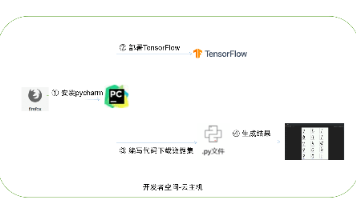





所有评论(0)